Uraian: Cara Mengembalikan Data yang Terformat (Lengkap)
Memang cukup menarik bila kita membahas mengenai Cara Mengembalikan Data yang Terformat terlebih untuk Anda yang saat ini memang sedang mencarinya. Seperti yang tertulis pada judul kita akan membahas tentang "Cara Mengembalikan Data yang Terformat" secara lengkap, mulai dari awal hingga akhir dan kami menyusunnya sedemikian rupa supaya para pembaca dapat dengan mudah memahaminya. Baiklah yuk langsung disimak saja.
Uraian Lengkap Cara Mengembalikan Data yang Terformat
Tentu akan terasa sangat menyebalkan ketika data atu file penting yang Anda miliki tidak sengaja terformat. Dalam kasus ini, tentu Anda harus berpikir keras untuk dapat mengembalikannya.
Pertanyaannya, bagaimana cara mengembalikan data yang terformat? Mudah kok, cermati dan praktekkan cara dibawah ini untuk recovery data Anda yang hilang.
Cara Mengembalikan Data yang Terformat dengan EaseUS Data Recovery Wizard Free
1. Download EaseUS Data Recovery Wizard Free
Anda bisa mendownloadnya disini.
Setelah Anda download, buka Data Recovery Wizard. Sejatinya, semua jenis file dapat Anda handel.
Pilihan menu pada gambar dibawah ini hanyalah target operasi untuk memudahkan Anda dalam recovery data yang hilang.
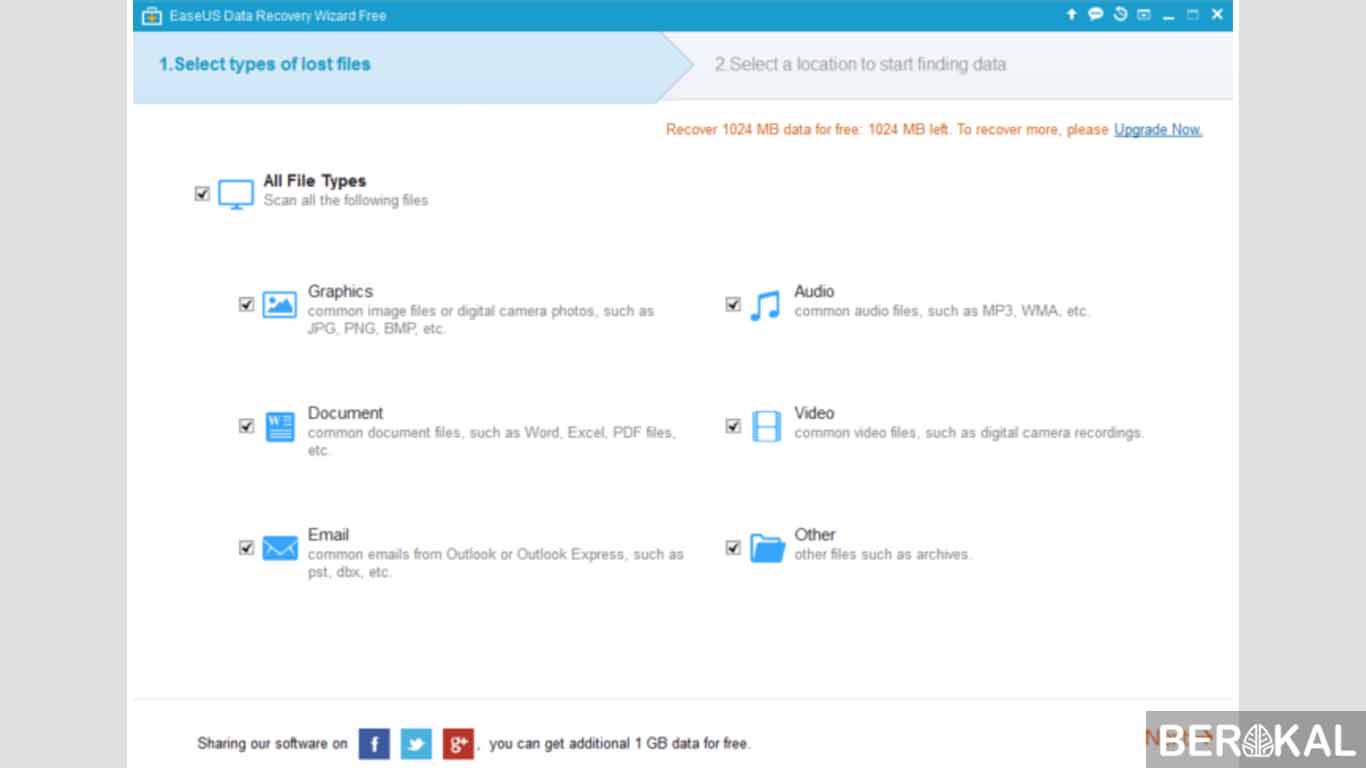
2. Pilih Lokasi Data
Terdapat 3 opsi lokasi, yaitu Hard Disk Drives, Desktop, dan Libraries. Anda juga dapat memanfaatkan Flashdisk sebagai opsi tambahan lokasi.
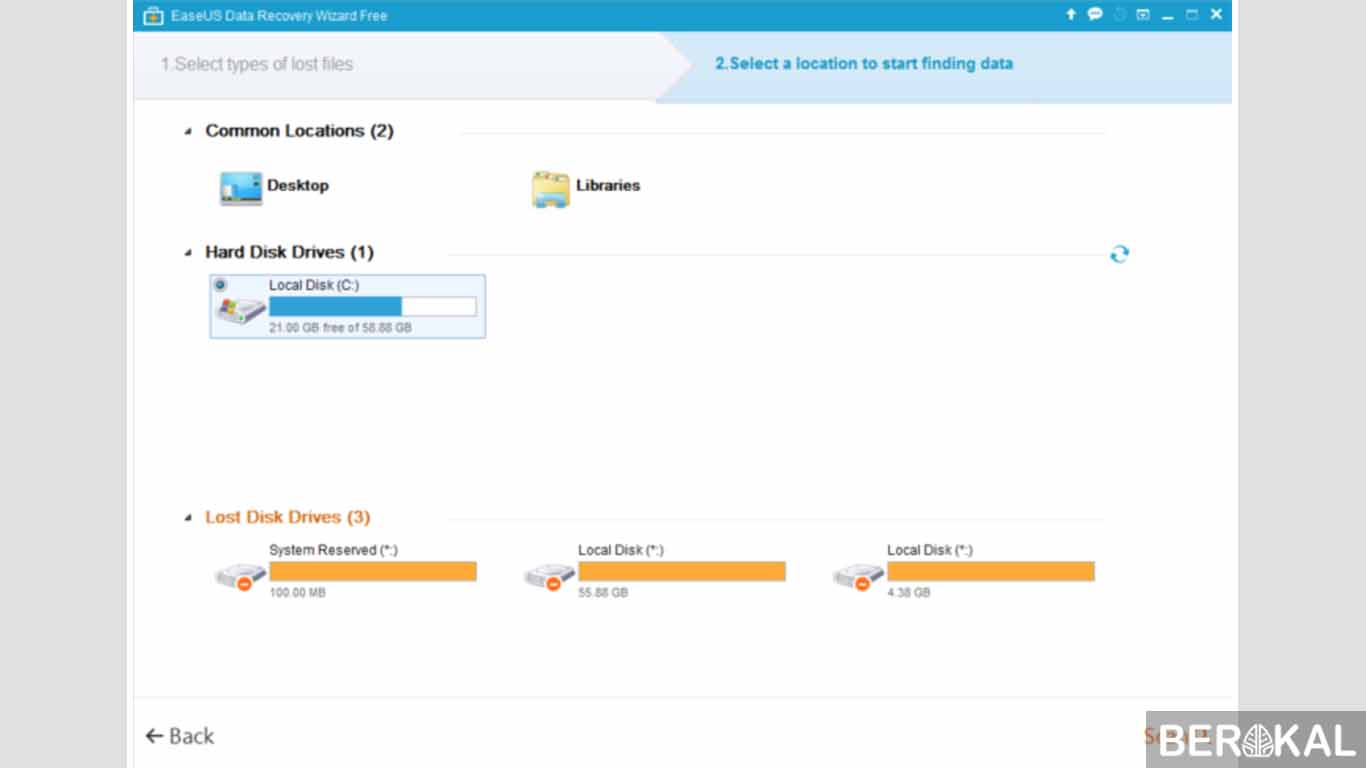
3. Scan Lokasi yang Dipilih
Selanjutnya tinggal tunggu proses pencarian selesai.
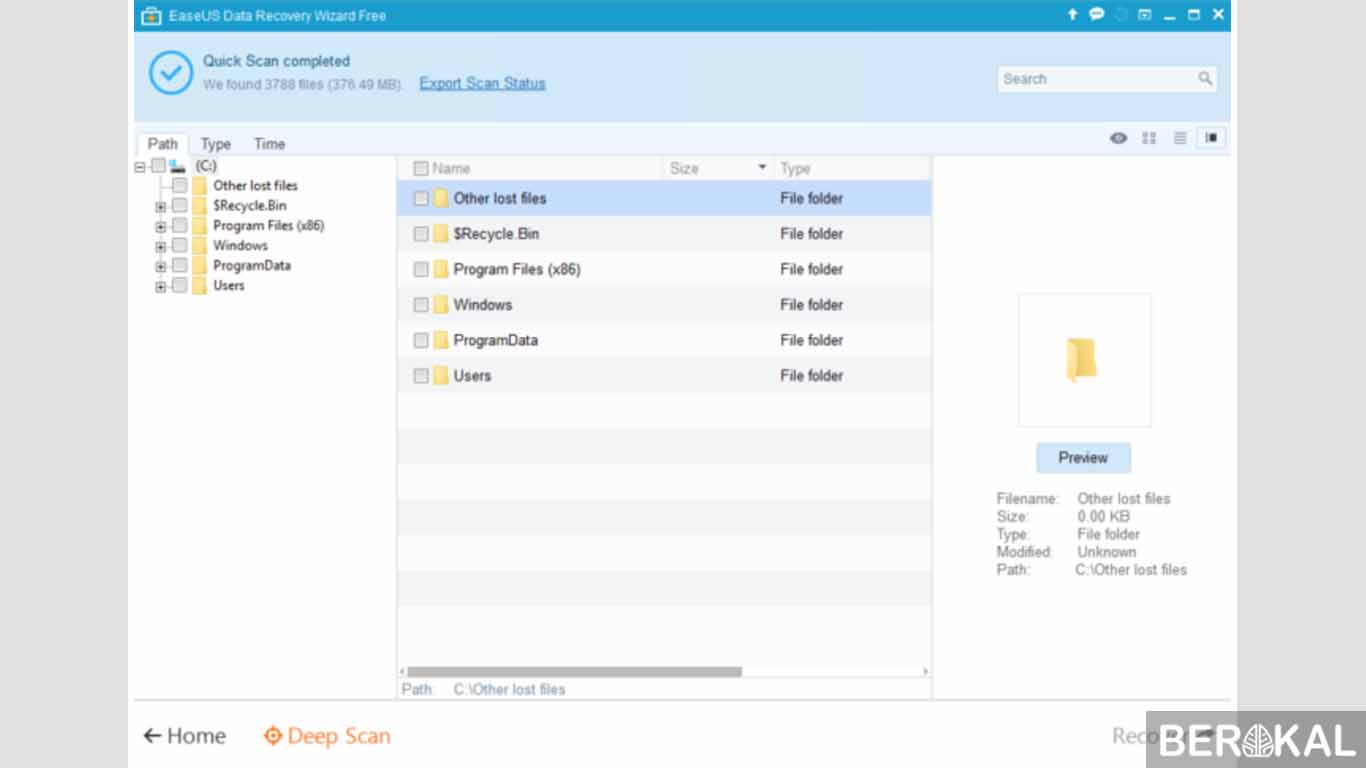
4. Manfaatkan Fitur Deep Scan
Anda dapat memanfaatkan fitur Deep Scan setelah proses Scan selesai. Dengan begini, proses pencarian akan dilakukan lebih dalam hingga per sektor hardisk.
Namun, prosesnya lebih banyak memakan waktu dibandingkan dengan Quick Scan.
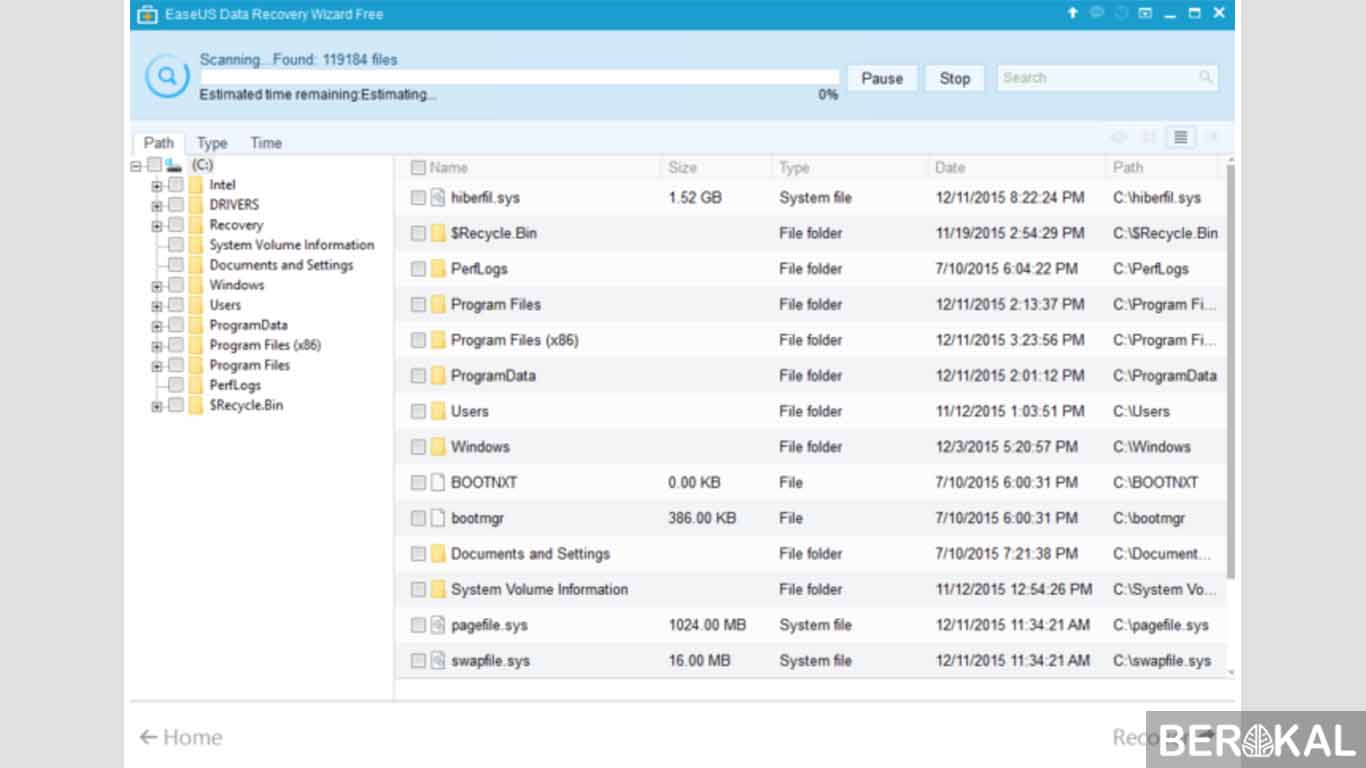
5. Recover file yang Diinginkan
Jika file sudah ditemukan, cek terlebih dahulu dengan preview untuk memastikan. Kemudian Recover dengan pilih tombol yang berada pada pojok kanan bawah. Dan jangan lupa, centang file yang hendak Anda pulihkan.
Catatan Penting:
- SSD memiliki mekanisme berbeda, jika Anda mengaktifkan TRIM, maka setiap file yang terhapus tidak dapat di recovery.
- Untuk HDD terformat, alangkah lebih baik lepas HDD terlebih dahulu dan pasang pada komputer lain. Jangan install recovery toll di dalam HDD yang sama.
- Usahakan untuk recovery data secepat mungkin sesaat file telah terformat.
- Tidak semua file dapat diselamatkan seperti semula, kemungkinan terdapat file yang rusak.
Cara Mengembalikan Data yang Terformat via Recuva
Setelah sebelumnya membahas cara mengembalikan data yang terformat dari HDD, kami akan mengurai cara recovery data dari flashdisk/ SD card.
Untuk mengembalikan data yang terformat dengan recuva, lakukan hal dibawah ini:
- Download Recuva terlebih dahulu dan install pada perangkat Anda.
- Jika sudah, buka Recuva dan pilih Next.
- Selanjutnya akan muncul tab baru dan pilih jenis data yang hendak di recovery. Untuk mengembalikan semua file, pilih All Files.
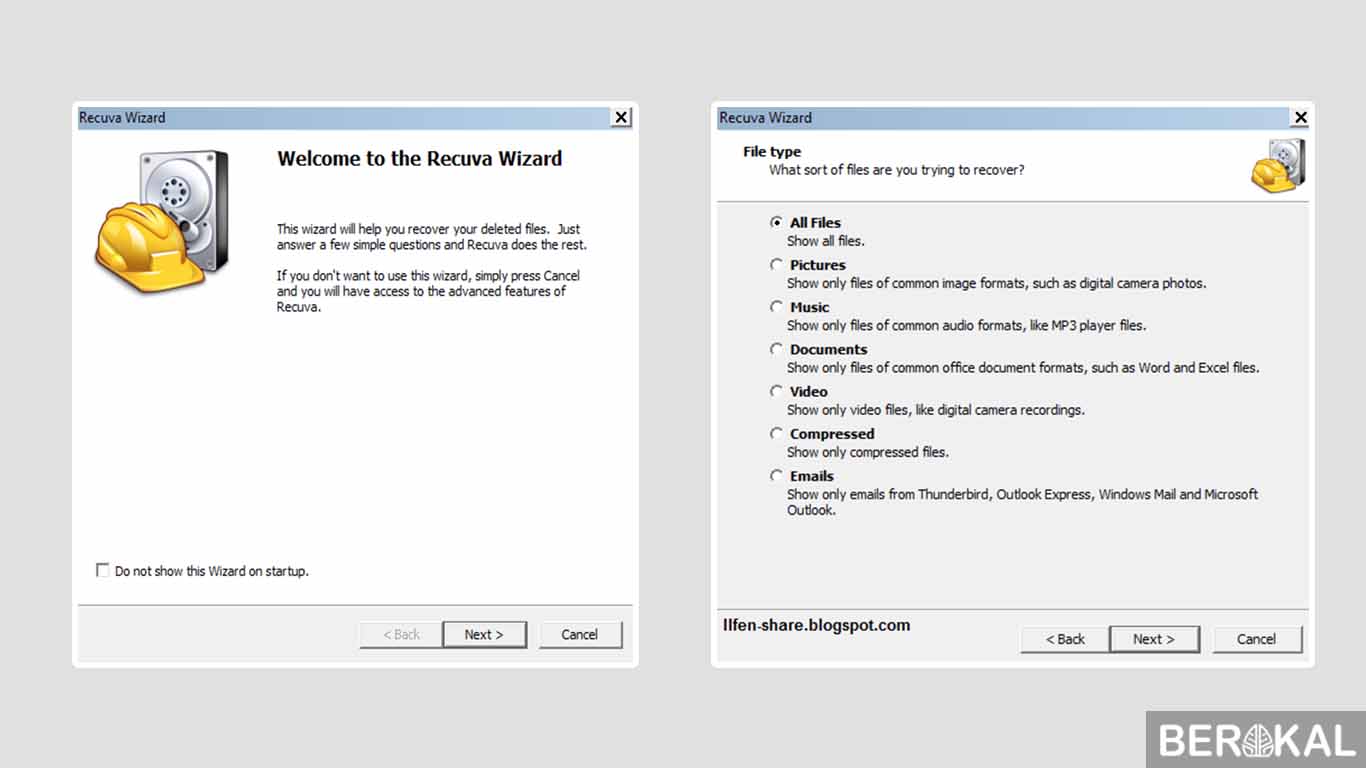
- Kemudian pilih lokasi pada data yang hilang. Untuk mengembalikan data yang hilang pada flashdisk atau SD card, pilih In a specific location.
- Lalu pilih Browse dan cari tempat data yang hilang.
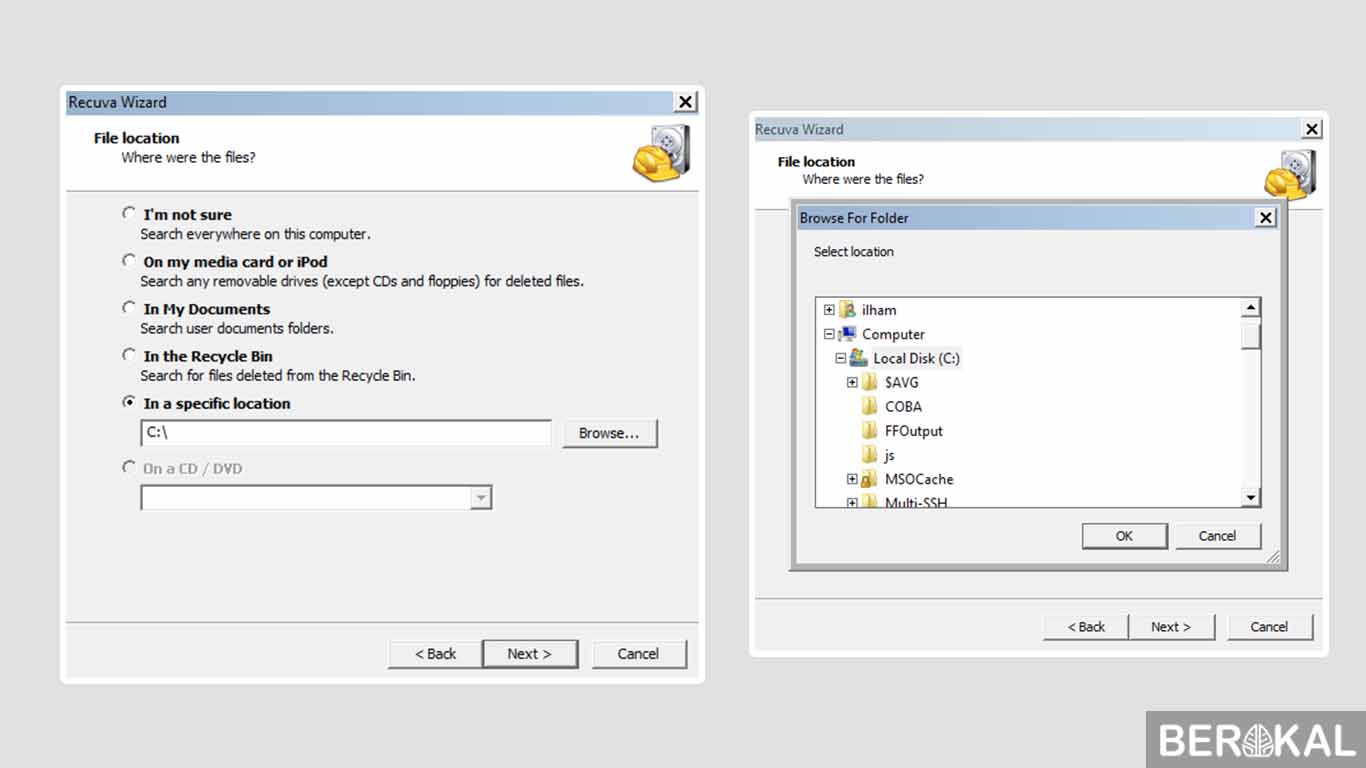
- Setelah itu, pilih lokasi data yang hilang. Selanjutnya klik next dan tunggu hingga proses selesai.
- Kemudian akan disajikan tab baru yang menanyakan file mana yang hendak di recovery, lalu pilih tempat untuk mengembalikan file.
Catatan: Untuk SD card, tidak perlu hubungkan hp Android pada PC, cukup gunakan card reader. Hal ini bertujuan untuk mempercepat proses pengembalian data.
Masih bingung pakai Recuva? Simak pembahasannya di artikel Cara Menggunakan Recuva
Demikianlah penjelasan mengenai cara mengembalikan data yang terformat dari hardisk, flashdisk, dan SD card.
The post Cara Mengembalikan Data yang Terformat appeared first on Berakal.
ARTIKEL PILIHAN PEMBACA :
Comments
Post a Comment